Usmerjevalnik asus rt g32 se ne poveže. Navodila za konfiguracijo brezžičnih usmerjevalnikov Asus RT-G32 C1, RT-NXX
Zdaj mnogi uporabniki doma nimajo niti enega, temveč več osebni računalniki... Če želite, da ima vsak domači računalnik (prenosnik, telefon, ki podpira WiFi) dostop do interneta, lahko uporabite usmerjevalnik.
Različni modeli usmerjevalnikov so konfigurirani drugače, vendar na splošno:
- Usmerjevalnik ima vtičnico "WAN" - tam je priključen kabel vašega internetnega ponudnika,
- Več (običajno 4) vtičnic "LAN" - nanje morate povezati domače računalnike.
- Če vaš usmerjevalnik podpira brezžično povezavo wiFi povezava (v tem primeru je zraven priložena majhna antena), potem bo mogoče priključiti prenosnik oz mobilni telefon (če podpirajo povezavo WiFi) brezžično.
Ker je usmerjevalnik naprava, ki omogoča več naprav za skupno rabo omrežja, mora biti konfigurirana za varno delovanje v omrežju. Tovarniške nastavitve ne zagotavljajo ustrezne ravni varnosti in se uporabljajo samo za zagotovitev začetnega delovanja naprave.
Ko uporabljate usmerjevalnik OBVEZNO:
- spremenite geslo za dostop do nastavitev usmerjevalnika.
- nastavite pooblastilo WPA ali WPA2 in dostopni ključ WiFi.
- spremenite naslavljanje lokalnega omrežja usmerjevalnika na 192.168.123.1 ali katero koli drugo, ki ni vključeno v obsege omrežja 10.0.0.0-10.255.255.0, 172.16.0.0-172.22.255.0, 192.168.0.0-192.168.8.0
Če teh korakov ne upoštevate, se lahko vsak prek vašega WiFi-ja poveže z vašim usmerjevalnikom in na vaš račun uporablja dostop do interneta. Poleg tega pa od usmerjevalnik deli kanal ponudnika med vsemi, ki so z njim povezani, hitrost dostopa do interneta v vaših računalnikih se bo zmanjšala odvisno od tega, kako aktivno "gostje" vašega usmerjevalnika uporabljajo internet.
Poleg tega z usmerjevalnikom z nevarnimi nastavitvami kršite zakonodajo Ruske federacije in z zakonom zaščitene javne interese, ker zagotavljati komunikacijske storitve brez ustrezne licence in pravne podlage, kar pomeni upravna in / ali kazenska odgovornost .
Konfiguriranje usmerjevalnika
1. Naslov nastavitve na Asusovih usmerjevalnikih je privzeto videti: "192.168.1.1"
Vnesti ga je treba v naslovno vrstico brskalnika (Mozilla / Opera / Chrome / Internet Explorer)
Vnesite svoje uporabniško ime in geslo (Standardna prijava: admin, geslo: admin)
Če je vse vneseno pravilno, se prikaže slika, podobna tej:
2. Ker so naslovi: 192.168.1.x uradni v omrežju Volkhov-Online LLC in njihova uporaba lahko moti pravilno delovanje omrežja, ga je treba spremeniti. Če želite to narediti, izberite element "LAN" na levi. Nato spremenite naslov usmerjevalnika, na primer na "192.168.123.1":

Če želite shraniti spremembe, kliknite gumb »Uporabi«
Po ponovnem zagonu usmerjevalnika se boste morali znova povezati s skrbniško stranjo, tako da vpišete naslov 192.168.123.1
3. Če ima vaš usmerjevalnik funkcijo WiFi, vi OBVEZNO za to morate konfigurirati pravila za dostop do brezžičnega omrežja "Brezžično omrežje" -\u003e "Splošno"
V oknu, ki se odpre, povežite podatke s slikami.
V polje »SSID« vnesite ime brezžične dostopne točke (poljubno ime iz angleških črk in številk, brez presledkov). S tem imenom boste našli svojo točko na prenosnem računalniku ali drugi napravi WiFi /
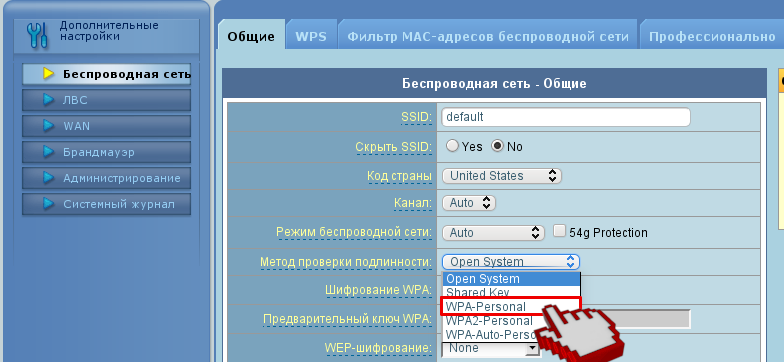
"Vnaprej deljeni ključ WPA" morate nastaviti lastne, latinične znake, številke in posebne znake ( [e-pošta zaščitena]# $% ^ & *). Ta ključ boste uporabili za povezavo naprav WiFi.
Po končani konfiguraciji kliknite »Uporabi«.
Če teh dejanj ne izvedete, bo vaša točka na voljo poljubnemu številu tistih, ki želijo vaš dostopni internetni kanal uporabiti za svoje namene.
5. Internetna povezava je konfigurirana v razdelku "WAN" -\u003e "Internetna povezava"

10. Zadnja stvar, ki jo morate storiti, je spremeniti geslo za dostop do usmerjevalnika, za to pa morate odpreti razdelek Administracija-\u003e Sistem:
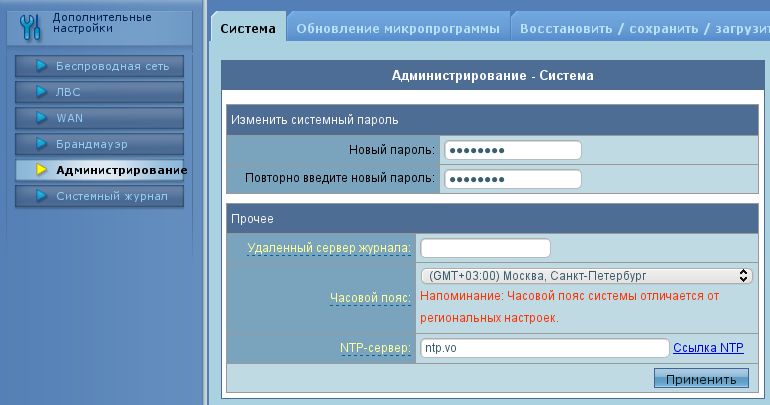
Vnesite novo geslo, ga potrdite in kliknite gumb "Uporabi"
Usmerjevalnik je predstavnik proračunske kategorije. Jasno je, da od njega ne bi smeli pričakovati posebnih lastnosti, vendar se dobro spopada s svojim neposrednim namenom. V predstavljenem gradivu bo upoštevana osnovna nastavitev usmerjevalnika asus rt g32, vendar bomo tradicionalno začeli z kratek pregled komplet, videz in osnovne značilnosti.
Bogat paket dostave to napravo ne morete ga imenovati, vse je standardno za njegovo cenovno kategorijo, in sicer: naprava, napajalnik, LAN kabel, disk s programsko opremo in priročnik z dokumentacijo.
Videz in glavne značilnosti

Kar zadeva videz zadevne naprave, je tipičen za proračunski segment, a hkrati ustvarja prijeten vtis. Barva usmerjevalnika - bela (mat plastika, sijajna sprednja plošča). Omeniti velja majhno težo naprave, približno dvesto gramov.
Konfiguriranje usmerjevalnika asus rt g32 se izvaja intuitivno in neizkušenim uporabnikom ne bo povzročal težav. Poleg tega vključeni disk vsebuje program za hitro nastavitev, sama naprava pa ima na zadnji strani gumb, z enim pritiskom na katerega bo vzpostavljena povezava Wi-Fi s tehnologijo zaščite WPS.
Kar zadeva značilnosti hitrosti, tudi tu usmerjevalnik zvezd z neba ni dovolj, za standardno povezavo s hitrostjo do 20 Mbit na sekundo pa je povsem dovolj. Razlika v hitrosti pri brezžični ali žični povezavi je nepomembna.

Tu je seznam funkcij, ki jih izvaja naprava usmerjevalnik asus rt g32:
- - požarni zid NAT;
- - filter IP naslova;
- - spletna mesta za filtriranje URL-jev;
- - filter MAC naslova;
- - ostalo, osnovne funkcije za usmerjevalnike.
- Kaj nam je bilo všeč pri usmerjevalniku asus rt g32:
- - uporabniku prijazen vmesnik, uporabniku prijazen meni, enostavna prilagoditev;
- - vnaprej nameščena zaščita pred internetnimi napadi;
- - podpora internetni televiziji;
- - način delovanja usmerjevalnika kot repetitor brezžičnega signala.
Kaj ni bilo všeč pri usmerjevalniku asus rt g 32:
- - majhno območje pokritosti, kar je posledica nizke moči antene Wi-Fi;
- - iz nekega razloga gumb za vklop ni izveden, zato je treba napake odpraviti s ponovnim zagonom.
Glede združljivosti naprave s ponudniki na našem trgu ni omejitev. Škoda le, da lahko odkrito šibek procesor usmerjevalnika pri šifriranju znatno zmanjša hitrost povezave.
Vnaprej se opravičujem za offtopic, vendar bodo spodnje informacije nekomu koristne. Analiza uporabniških pregledov naprave usmerjevalnika asus rt g32: bili so primeri pregrevanja naprave, način PPTP zmanjša internetno hitrost na 2 MB na sekundo, pri uporabi hudourniškega odjemalca so možne zamrznitve z določenimi nastavitvami ali povezavami, hitrost je omejena na 150 Kbps. Na splošno ni priporočljivo uporabljati ta usmerjevalnik za ponudnike, ki storitve ponujajo prek protokola VPN, saj je v takšnih načinih počasno in nestabilno delovanje. Če nameravate uporabiti tarifo za visoke hitrosti (več kot 40 Mbps), potem usmerjevalnik asus 32 očitno ni za vas. Območje brezžične pokritosti zadostuje za majhno sobo s 60-70 kvadratov.
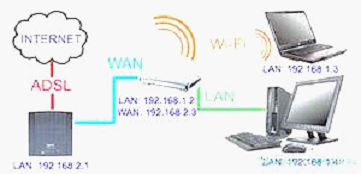 povezovanje usmerjevalnika asus rt g32
povezovanje usmerjevalnika asus rt g32 Konfiguriranje usmerjevalnika asus rt g32
Na tem mestu nadaljujemo z razmislekom o glavnem vidiku, in sicer: priklopu usmerjevalnika asus rt g32 in njegovi podrobni konfiguraciji. Zmogljivosti usmerjevalnika omogočajo delo v različnih načinih, seveda se boste morali v nekaterih primerih ukvarjati s spreminjanjem brezžičnih nastavitev naprave, da bo ustrezala vašim pogojem. S pomočjo programa EZSetup je mogoče nastaviti zaščito brezžičnega omrežja.
Namestitev usmerjevalnika asus rt g32 ne bi smela povzročati težav. Proizvaja se na naslednji način:
Žična povezava. Ethernetni kabel je standardno priložen. Ker lahko usmerjevalnik zazna križni kabel, lahko uporabite kateri koli kabel. Vrstni red namestitve:
- - z uporabo Ethernet kabla modem priključimo na vrata WAN usmerjevalnika;
- - z drugim ethernetnim kablom priključite računalnik na vrata LAN usmerjevalnika.
Brezžična povezava:
- - izklopite usmerjevalnik in modem;
- - z uporabo Ethernet kabla modem priključite na vrata WAN usmerjevalnika;
- - če v vašem računalniku ni vmesnika WLAN IEEE 802.11b / g / n, ga boste morali namestiti in konfigurirati. V privzeti nastavitvi SSID usmerjevalnika »Privzeto« se sistem za preverjanje pristnosti uporabi odprto in šifriranje bo onemogočeno.
Za namestitev usmerjevalnika asus rt g32 boste morda potrebovali grafični vmesnik. Ko računalnik z usmerjevalnikom povežete z usmerjevalnikom, se stran za prijavo samodejno odpre. Po potrebi brezžična povezava, potem morate izbrati omrežje:
- - pojdite na zavihke: Start - Nadzorna plošča - Omrežne povezave - Brezžična omrežna povezava;
- - izberite zavihek "Omrežje" v "Izberite brezžično omrežje". Čakamo na povezavo;
- - po vzpostavljeni povezavi zaženite brskalnik.
Z vprašanjem, kako povezati usmerjevalnik asus rt g32 in ga namestiti, smo to ugotovili. Pojdimo naprej, kako sami konfigurirati usmerjevalnik rt g32. Odpremo kateri koli brskalnik, v naslovno vrstico, ki ga morate vnesti: 192.168.1.1. Po tem vnesite svoje uporabniško ime in geslo.
Prijava in geslo sta standardna za vse usmerjevalnike asus: admin-admin.
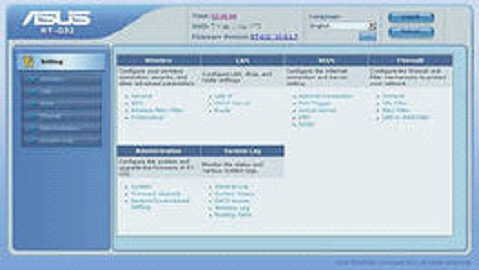
Spletni vmesnik
Po tem se mora prikazati glavno okno z nastavitvami. Najprej morate konfigurirati dostop do omrežja prek usmerjevalnika v računalniku. Pojdite na zavihek z nastavitvami WAN in izberite njegovo vrsto, na primer L2TP. Če na stopnji "Dokončano" usmerjevalnik visi in to se zgodi, potem morate v stolpec za izbiro vrat IPTV STV postaviti NONE.

Za uporabnike z malo izkušnjami obstaja način za samodejno konfiguriranje naslova WAN IP. To se naredi tako: pojdite v center za nadzor omrežja in dostopa, tam v lokalni povezavi v lastnostih izberite »Samodejno«. Po tem boste morali vnesti uporabniško ime in geslo uporabljenega ponudnika, tu nihče ne bi smel imeti težav. Strežnik Heart Beat L2TP / PPTP je podobno določen v lastnostih povezave uporabljenega ponudnika. Nato kliknite "Uporabi". S tem se zaključuje obravnava vprašanja, kako povezati usmerjevalnik rt g32.
Nastavitev Wi-Fi
Nato bomo preučili, kako je usmerjevalnik rt g32 konfiguriran za delovanje prek brezžičnega omrežja. Pojdite na zavihek "Splošno" v nastavitvah brezžičnega omrežja. Tu morate dodeliti omrežni ključ: WPA-Personal - WPA-TKIP - Apply. To se naredi za zaščito pred nepooblaščenimi povezavami v omrežje. Potem nastavitev wifi Usmerjevalnik rt g32 je zdaj končan in naprava je pripravljena za delo z internetom. Za povezavo morate v opravilni vrstici izbrati »Dostop do interneta« in se povezati s konfiguriranim omrežjem. Nato se vnese ključ.
Vdelana programska oprema usmerjevalnika Asus rt g32
Številni izkušeni uporabniki usmerjevalnika asus rt g32 razmišljajo o tem, kako povečati njegovo funkcionalnost. Najlažji in cenovno ugoden način je bliskavica usmerjevalnika asus rt g32. Omeniti velja, da je zadevna naprava prava dolga jetra v svetu elektronike. V času svojega obstoja je uspel preživeti dve modernizaciji. Prvi model je imel zastarel modul Wi-Fi. Najnovejša različica vdelana programska oprema za to različico je 3.0.2.1. Posebnost druga revizija je imela šibek procesor, ki je omejil hitrost povezave na 5 Mbps. Najnovejša različica vdelane programske opreme za to revizijo je 7.0.1.26. In končno se je tretja revizija izkazala za najuspešnejšo. Za to različico bi bila dobra rešitev namestitev vdelane programske opreme 2.0.2.6 na različico vdelane programske opreme 7.0.2.61.
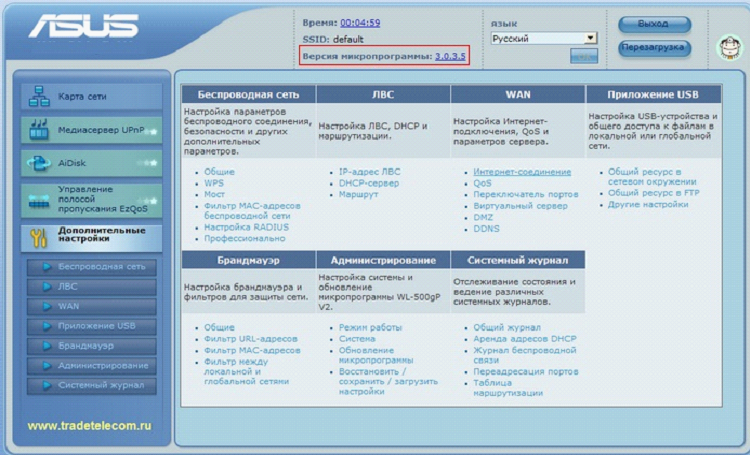
konfiguriranje usmerjevalnika asus rt g32
Katero programsko opremo namestiti je stvar vseh, zanima nas tudi, kako se bliska usmerjevalnik rt g32. Zaporedje dejanj je naslednje:
- odprite brskalnik in pojdite na spletni vmesnik. Naj vas spomnim, da se odpre z vnosom naslova v vrstico: 192.168.1.1.
- vnesite svoje uporabniško ime in geslo. Privzeti skrbnik je admin.
- nato pojdite v meni usmerjevalnika. V njem pojdite na naslednje zavihke: Administracija - Posodobitev - Vdelana programska oprema. Izberite želeno datoteko vdelane programske opreme in kliknite Pošlji. Potem morate samo počakati, da se usmerjevalnik posodobi.
Na koncu še nekaj vrstic o previdnostnih ukrepih pri utripanju naprave wifi usmerjevalnik asus rt g32.
Medtem ko usmerjevalnik posodablja programsko opremo, v nobenem primeru ni dovoljeno izklopiti napajanja. Upoštevajte, da če boste v takem trenutku izklopili napajanje, bo usmerjevalnik mogoče obnoviti samo v servisnem centru, poleg tega pa upoštevajte, da bo uporaba programske opreme drugih proizvajalcev samodejno razveljavila garancijski servis naprave. .
1. Priključite kabel, kot je prikazano na sliki. WAN kabel - dohodni internetni kabel (UTP (kabel "zvita parica") s priključkom RJ-45 na koncu) je povezan z ustreznimi vrati Usmerjevalnik WAN, LAN - vrata za povezavo računalnikov:
2. Odprite okno za nastavitev protokola TCP / IP v osebnem ali prenosnem računalniku.
Če imate nameščen Windows XP, pojdite na Start - "Nastavitve -" Omrežne povezave, nato izberite Local Area Connection - z desno miškino tipko kliknite nanjo in izberite Properties. Nato izberite protokol TCP / IP in kliknite gumb Lastnosti.
Za Windows Vista / 7 - Start - »Nadzorna plošča -» Center za omrežje in skupno rabo - »Spremenite nastavitve vmesnika, nato izberite Local Area Connection - z desno miškino tipko kliknite nanjo in izberite Properties. Nato izberite protokol TCP / IP in kliknite gumb Lastnosti.
Posledično se prikaže naslednje okno:
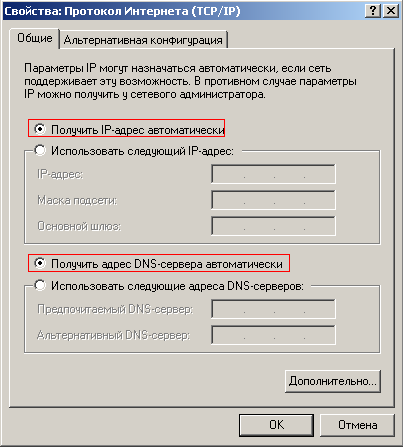
3. Odprite brskalnik in vnesite IP usmerjevalnika: http://192.168.1.1 (privzeti naslov IP). Pritisnite Enter, vnesite svoje uporabniško ime in geslo v obrazec za avtorizacijo (privzeto prijava: admin, geslo: admin) in kliknite V redu:

Če je usmerjevalnik prvič vklopljen ali ponastavljen na privzete nastavitve, lahko vidite stran:

V tem primeru preprosto kliknite gumb "Domov".
4. V spletnem vmesniku za upravljanje boste videli naslednje okno:
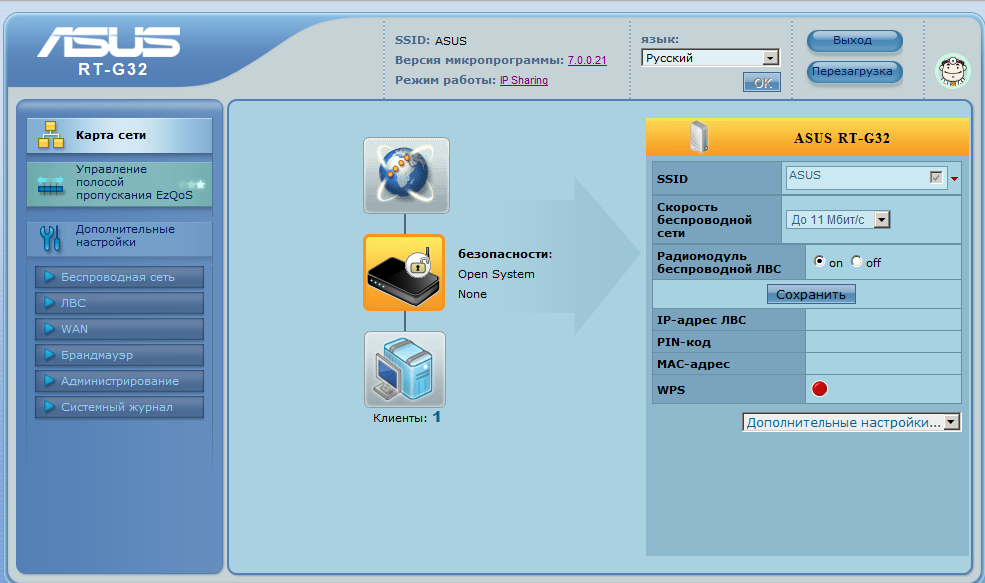
Na vrhu okna lahko z izbiro spremenite jezik spletnega vmesnika želeni jezik s seznama in kliknite V redu.
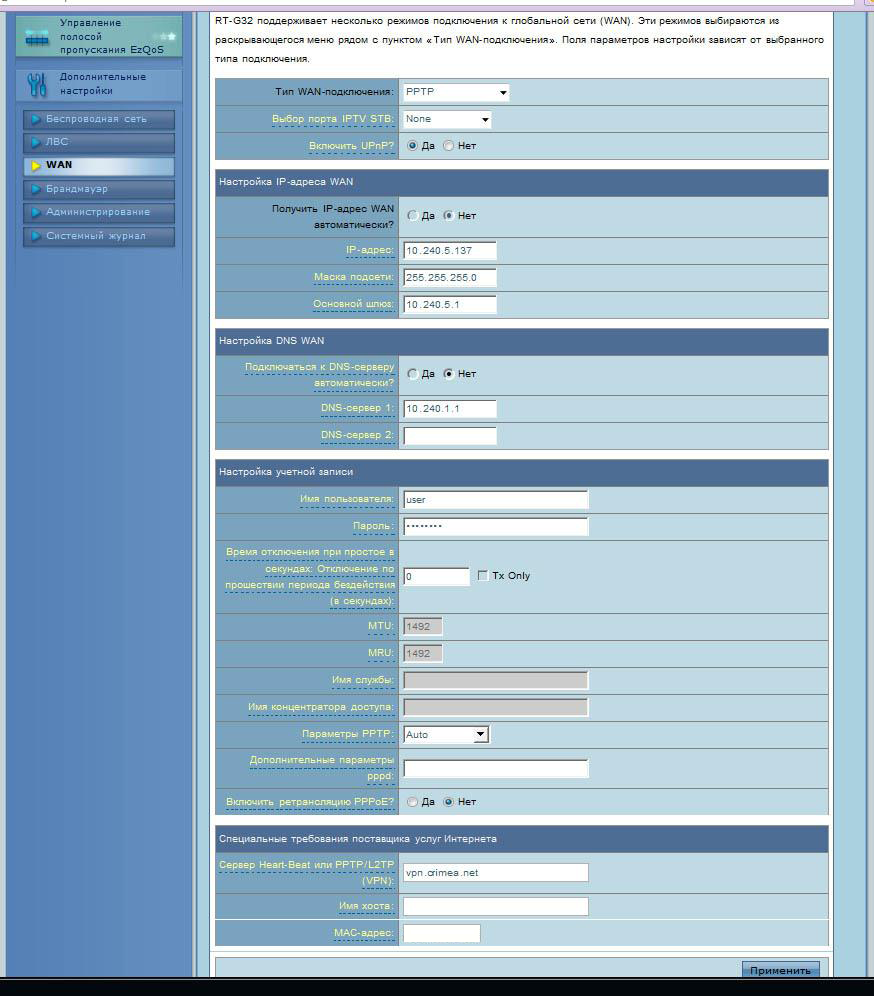
Izpolnite polja v podpoglavjih »Nastavitev naslova IP WAN« in »Nastavitev WAN DNS« (naslov IP, maska \u200b\u200bpodomrežja, privzeti prehod, strežnik DNS 1) z vrednostmi, ki ste jih dobili ob sklenitvi pogodbe.
Primeri določenih vrednosti (Vaše nastavitve se bodo razlikovale od spodnjih, pravilne vrednosti glej svojo pogodbo):
Naslov IP: 10.240.5.137
Maska podomrežja: 255.255.255.0
Privzeti prehod: 10.240.5.1
DNS strežnik 1: 10.240.1.1
Navedite tudi uporabniško ime in geslo (glejte pogodbo), v vrstici Heart-Beat Server ali PPTP / L2TP (VPN) pa navedite - vpn.crimea.net.
Po izpolnitvi vseh vrednosti kliknite spodnji gumb Uporabi.
5.1 Dodajanje poti - v meniju pritisnite gumb LAN, izberite zavihek Pot.

Nastavili smo »Uporabi DHCP poti« - DA, »Omogoči usmerjanje z več prejemniki« - DA, »Omogoči statične poti« - DA. Nato v polje IP-naslov omrežja ali gostitelja vnesite 10.240.0.0, Netmask - 255.254.0.0, Gateway - vrednost, določeno v pogodbi, Metric - 1, na spustnem seznamu Interface izberite WAN. Po vnosu vseh vrednosti kliknite gumb Dodaj in nato gumb Uporabi.
6. Če želite uporabiti za povezavo osebnega ali prenosnega računalnika z usmerjevalnikom Asus brezžično Povezava (Wi-Fi) - pojdite na razdelek "Brezžično".
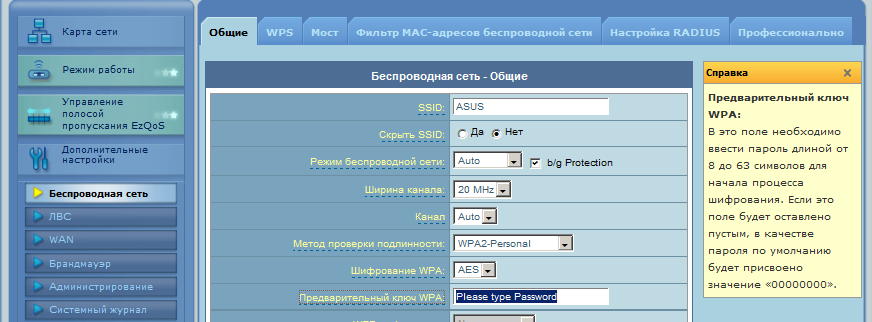
Tu je dovolj, da na spustnem seznamu v polju "Način overjanja" izberete WPA2-Personal. Vrednost šifriranja WPA pustite pri AES. In v polje "Vnaprej deljeni ključ WPA" vnesite ključ, dolg od 8 do 63 znakov (težje - bolj zanesljivo !!). Po želji spremenite vrednost v zgornjem polju "SSID". Po izpolnitvi vseh vrednosti kliknite spodnji gumb Uporabi.
7. Nato v osebnem ali prenosnem računalniku konfigurirajte parametre brezžičnega omrežnega vmesnika.
Če je brezžični adapter vklopljen, mora biti v spodnjem desnem kotu zaslona ustrezna ikona:

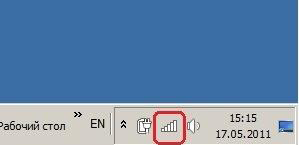
Kliknite zgornjo ikono in na seznamu izberite svoje brezžično omrežje (njegovo ime ustreza vrednosti v polju »SSID«, navedenem v 6. koraku). Z desno miškino tipko kliknite zahtevano omrežje in v priročnem meniju izberite Lastnosti.

Tu naredimo nastavitve, podobne tistim, ki so bile narejene na usmerjevalniku v 6. koraku. Vrsta zaščite - "WPA2-Personal", vrsta šifriranja - "AES", varnostni ključ omrežja - vnesite enako vrednost kot na usmerjevalniku v polje "Pre-shared Polje WPA ključ ". Po izvedbi vseh sprememb kliknite gumb V redu. Po tem se mora računalnik povezati z izbranim brezžičnim omrežjem. S klikom na ikono brezžična omrežja v spodnjem desnem kotu zaslona se lahko ročno povežemo ali prekinemo z izbranim omrežjem z desnim klikom in izberemo Connect oziroma Disconnect.